Inhalte durchsuchen
Inhalt
Wiedervorlage # Ansichten im Navigationsbereich Inhalte
Im Navigationsbereich Inhalte werden alle in der Wiedervorlagendatenbank erstellten Wiedervorlagen verwaltet.
Inhalte
Der Navigationsbereich Inhalte umfasst folgende Ansichten:
Nach Datum
In der Ansicht Nach Datum werden alle Wiedervorlagen, die im Workflowdialog oder im Kopieren-/Verschiebendialog in einer Ablagedatenbank oder direkt in der Wiedervorlagendatenbank erstellt wurden, angezeigt. Die einzelnen Kategorien werden aus dem Wiedervorlagedatum gebildet.
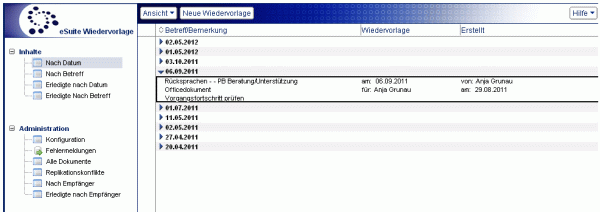
Nach Betreff
In der Ansicht Nach Betreff werden alle Wiedervorlagen, die im Workflowdialog oder im Kopieren-/Verschiebendialog in einer Ablagedatenbank oder direkt in der Wiedervorlagendatenbank erstellt wurden, angezeigt. Die einzelnen Kategorien werden aus dem Betreff der Wiedervorlage gebildet.
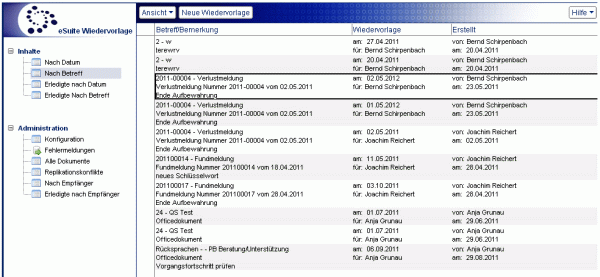
Erledigte nach Datum
In der Ansicht Erledigte nach Datum werden alle erledigten Wiedervorlagen, die im Workflowdialog oder im Kopieren-/Verschiebendialog in einer Ablagedatenbank oder direkt in der Wiedervorlagendatenbank erstellt wurden, angezeigt. Die einzelnen Kategorien werden aus dem Wiedervorlagedatum gebildet.

Erledigte nach Betreff
In der Ansicht Erledigte nach Betreff werden alle erledigten Wiedervorlagen, die im Workflowdialog oder im Kopieren-/Verschiebendialog in einer Ablagedatenbank oder direkt in der Wiedervorlagendatenbank erstellt wurden, angezeigt. Die einzelnen Kategorien werden aus dem Betreff der Wiedervorlage gebildet.

Werkzeuge der Ansicht
 | Mit dem Werkzeug "Ansicht\Erweitern" klappen Sie alle Kategorien auf und mit dem Werkzeug "Ansicht\Komprimieren" klappen Sie alle Kategorien zu. Die Kategorien können aber auch einzeln geschlossen/geöffnet werden, indem Sie 1x mit der linken Maustaste auf den grünen Pfeil oder 2x mit der linken Maustaste auf die Kategorie klicken. |
| Mit dem Werkzeug "Neue Wiedervorlage" erstellen Sie eine neue Wiedervorlage. Nach Betätigen des Werkzeugs öffnet sich eine Maske, in der Sie den Betreff der neuen Wiedervorlage und das Wiedervorlagedatum festlegen. Eine ausführliche Beschreibung des Dokuments "Wiedervorlage" finden sie im Hilfedokument "Wiedervorlage". Dieses Werkzeug finden Sie nur in den Ansichten mit aktiven Wiedervorlagen. | |
Mit dem Werkzeug "Wiedervorlage reaktivieren" können Sie eine schon als erledigt gekennzeichnete Wiedervorlage wieder reaktivieren. Dieses Werkzeug finden Sie nur in den Ansichten "Erledigte nach...".
Sie finden die reaktivierte Wiedervorlage jetzt in der Ansicht Inhalte\nach Datum oder Inhalte\nach Betreff. Ihr Administrator kann für automatisch generierte Wiedervorlagen das Bearbeiten abschalten. Wenn diese Option gesetzt ist, sind auch reaktivierte erledigte Wiedervorlagen betroffen. Sie können in diesem Fall die reaktivierte Wiedervorlage nicht mehr bearbeiten. Sie erhalten in diesem Fall folgenden Hinweis:
| |
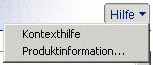 | Mit dem Werkzeug "Hilfe - Kontexthilfe" öffnen Sie diese Hilfedatenbank. Mit dem Werkzeug "Hilfe - Produktinformation" öffnen Sie ein Fenster mit Informationen zum System. |
Letzte Änderung: 05.06.2015 | 12:01 Uhr

